Apple už nějakou dobu varuje uživatele a vývojáře macOS před ukončením 32bitové softwarové podpory. S macOS Catalina (macOS 10.15) je konec vlastně tady.
Jak se vás to dotkne? Opravdu záleží na tom, jaký typ aplikací, softwaru a hardwaru používáte ve svém počítači Mac. Čtěte dále a dozvíte se, co potřebujete vědět.
32bitové aplikace
Aniž bychom se dostali do plevelů s technickými podrobnostmi zde, více bitů ve skutečnosti znamená lepší výkon počítače. Z tohoto důvodu je přechod z 32bitového na 64bitový software přirozený. A Apple na tom byl v posledních několika letech.
Apple začal v roce 2018 vyžadovat, aby všechny příspěvky a aktualizace aplikací pro Mac App Store byly 64bitové. Začalo také varovat uživatele, že Mojave bude poslední aktualizace pro macOS, která bude podporovat 32bitový software.
V zásadě to znamená, že 32bitový software v macOS Catalina prostě nebude fungovat. Nebude to pomalé, pomalé nebo vyústí v varování - 32bitové aplikace se prostě vůbec nespustí ani neotevřou.

Jaké aplikace jsou ovlivněny?
Vzhledem k pomalému přechodu společnosti Apple na 64bitový software existuje velká šance, že většina aplikací ve vašem počítači Mac je již aktualizována, aby to zohledňovala. Ale bude několik výjimek.
Jednou z velkých výjimek jsou aplikace, které nepocházejí z Mac App Store. I když existuje spousta 64bitových aplikací, které nejsou z App Storu, pravděpodobně existuje několik dalších aplikací, které nebyly aktualizovány.
Existuje také velká šance, že aplikace, které jste nainstalovali v minulosti, ale za nějakou dobu jste je neaktualizovali, jsou stále 32bitové. Na základě našeho výzkumu existují některé aplikace a software Adobe a Microsoft, které je třeba ručně aktualizovat na 64bitovou verzi.
Nejnovější aktualizace pro tyto aplikace bude pravděpodobně 64bitová, pokud je vývojář neopustí.
macOS Catalina a příslušenství třetích stran
Z neoficiálních uživatelských zpráv je spousta ovladačů, klávesnic a myší a tiskáren třetích stran také 32bitových. To by mohlo způsobit některé zásadní problémy s kompatibilitou, pokud používáte takové externí příslušenství k počítači.
Ve skutečnosti jsou to právě tyto ovladače periferií, které mohou způsobit největší bolesti hlavy. Po aktualizaci na macOS Catalina toto příslušenství jiného výrobce jednoduše přestane fungovat. Zde je několik příkladů.
macOS Catalina a tiskárna / skener:
Je lepší počkat, až se ovladače objeví pod 10.15, alespoň u vašich tiskáren. Většina výrobců tiskáren aktualizuje svůj software, takže by to neměl být problém. Pokud není ovladač skeneru aktualizován, možná budete muset prozkoumat skenovací software jiného výrobce, například VueScan.
Klávesnice macOS Catalina a Logitech:
Logitech obvykle poskytuje aktualizované ovladače zařízení. Můžete zkontrolovat na jejich stránce podpory a stáhnout 64bitový ovladač. To by mělo pomoci vyhnout se problémům s macOS Catalina.
Jak zkontroluji 32bitové aplikace v počítači Mac?
 Starší aplikace Microsoftu již nebudou fungovat a vyžadují aktualizaci.
Starší aplikace Microsoftu již nebudou fungovat a vyžadují aktualizaci. Ve výchozím nastavení vám macOS pošle dialogové okno, pokud se pokusíte otevřít 32bitovou aplikaci v macOS Mojave. Vyskakovací okno říká, že aplikace „není optimalizována pro váš Mac“ nebo něco podobného.
Následujícími kroky můžete také ručně zkontrolovat 64bitovou kompatibilitu svých aplikací.
- Klikněte na v levém horním rohu panelu nabídek.
- Vyberte možnost O tomto počítači Mac.
- Klikněte na System Report ... tlačítko pod specifikacemi vašeho Macu.
 Použijte systémový report k podrobnému rozboru aplikací běžících na vašem MacBooku
Použijte systémový report k podrobnému rozboru aplikací běžících na vašem MacBooku - V tomto dalším okně přejděte dolů, dokud se na bočním panelu nezobrazí část Software.
- Klikněte na možnost Aplikace v části Software.
- Toto je váš seznam aplikací. Můžete se pohybovat posouváním, pomocí kláves se šipkami nebo zadáním prvních písmen aplikace.
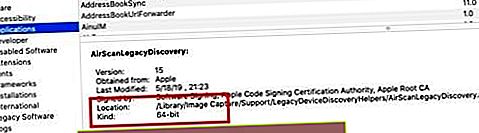 Tato sestava vám ukáže 32bitové aplikace, když používáte Mojave nebo jiný předchozí MacOS.
Tato sestava vám ukáže 32bitové aplikace, když používáte Mojave nebo jiný předchozí MacOS.
Jakmile se dostanete do tohoto seznamu, klikněte na libovolnou aplikaci. Měla by se zobrazit část s názvem „64bitová (Intel)“. Vedle toho je buď Ano, nebo Ne. Ano znamená, že aplikace je 64bitová, Ne znamená, že aplikace je 32bitová a je třeba ji aktualizovat.
Jaké jsou moje možnosti?
Nejprve byste měli aktualizovat všechny své aplikace na 64bitové, než se pokusíte nainstalovat macOS Catalina. Aktualizace aplikace obvykle najdete vyhledáním webové stránky aplikace nebo v samotné aplikaci.
Pokud máte kritickou aplikaci, ovladač nebo jiný software, který je stále 32bitový a nemá aktualizaci, máte opravdu jen několik možností.
- Kontaktujte vývojáře. Pokud není k dispozici 64bitová aktualizace, obraťte se na vývojáře a zjistěte, zda právě probíhá aktualizace, nebo zda má v plánu dokonce aktualizaci na 64bitovou verzi vůbec provést.
- Najděte alternativy. Možná budete muset najít nové 64bitové aplikace. Podobně možná budete muset vypustit aktuální klávesnici, myš nebo tiskárnu ve prospěch novějších modelů, které mají 64bitové ovladače. Druhou možností je hledat ovladače zařízení pro vaše příslušenství v projektech open-source. CUPS.org obsahuje seznam zdrojů (otevřené tiskové zdroje vyvinuté společností Apple). Ovladače open source můžete také zkontrolovat na Gimp-print.
- Držte se macOS Mojave. Pokud máte „kritický“ software nebo hardware, který nebude aktualizován, poslední možností je vyhnout se macOS Catalina. To se nedoporučuje, protože novější verze systému macOS mají lepší funkce zabezpečení a další výhody.
Před stažením a instalací macOS Catalina nezapomeňte zkontrolovat všechny své 32bitové aplikace aktuálně spuštěné na vašem MacBooku. Možná bude nutné aktualizovat Microsoft Office na 64 bitů spolu s dalšími aplikacemi. Existuje také možnost, že vaše tiskárny nebo klávesnice jiného výrobce nemusí fungovat.
Doufáme, že vám byl tento článek užitečný! Pokud máte jakékoli dotazy nebo připomínky, dejte nám prosím vědět.

 Použijte systémový report k podrobnému rozboru aplikací běžících na vašem MacBooku
Použijte systémový report k podrobnému rozboru aplikací běžících na vašem MacBooku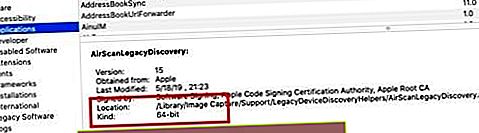 Tato sestava vám ukáže 32bitové aplikace, když používáte Mojave nebo jiný předchozí MacOS.
Tato sestava vám ukáže 32bitové aplikace, když používáte Mojave nebo jiný předchozí MacOS.
